windows10のメールアプリに、POPメールアカウントを設定して、受信はできるのに送信ができない原因とチェックポイントのご紹介です。新規メールを作成してメール送信しても、送信済みアイテムや送信トレイにメールが上がってこないで、同期中や未同期のままという状況です。
今回は、プロバイダーSo-netのメールアカウントを設定した場合の内容になっています。So-netのサポート情報のwindows10(メールアプリ)の設定方法の通りに設定すれば問題ないのですが、いくつか勘違いしやすいポイントがあるのです。ISPの設定手順は下記になります。
So-net会員サポート|「メール」アプリの POP でのメール新規設定方法 (Windows 10)
勘違いPoint スクロールして詳細設定を選ぶ
意外と見落としがちな注意点が、メールアカウントの新規追加画面にあります。メールアプリ左下にある 設定をクリックして、「アカウントの管理」→ アカウントの追加 を開いたときの画面に注意ポイントがあります。
画面に その他のアカウントPOP, IMAP のという項目があるので、それを選んでしまいがちなのです。この項目を選ぶと、入力項目はメールアドレスとパスワードだけです。これが、自動で設定がバッチリ合えばいいのですが、現状では、受信はできるが送信ができない状態になることが多いのです。
本当に選ぶべき 詳細セットアップの項目は、画面をスクロールしたその下に隠れているのが、勘違いしやすいポイントです。 詳細セットアップを選べば、POPサーバー名、SMTPサーバー名、POP認証やSSLの有り無しなど、細かく設定ができるのです。
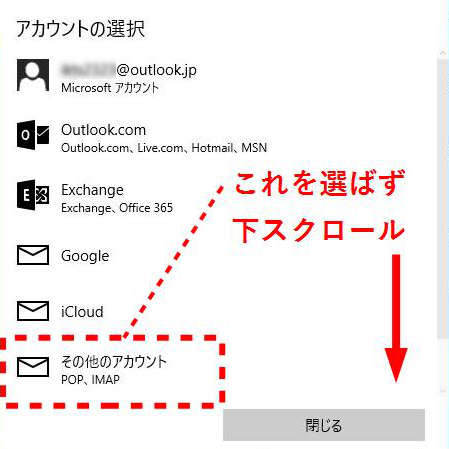
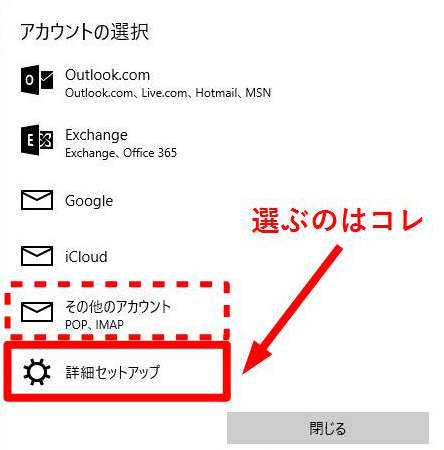
あとからメールサーバー詳細設定画面を出す方法
最初にメールアカウントの設定をして、受信や送信ができなかった場合の設定変更方法です。メールサーバー詳細設定画面を出す方法がわかりにくいです。
メールアプリ左下にある 設定をクリックして、「アカウントの管理」→ 変更するメールアカウント名をクリックします。
出てきたウィンドウの「メールボックスの同期設定を変更」をクリックして、画面をスクロールしたその下に隠れている「メールボックスの詳細設定」をクリックしたら受信メールサーバーや送信メールサーバーの設定変更画面が出てきます。
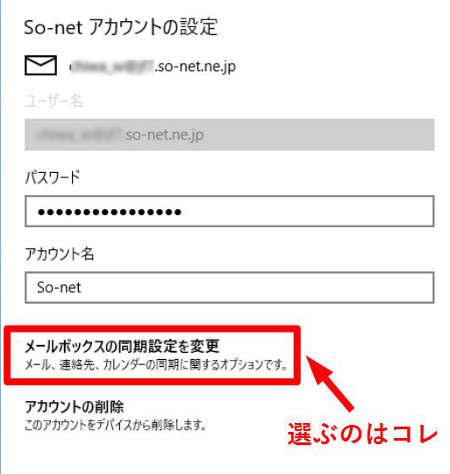
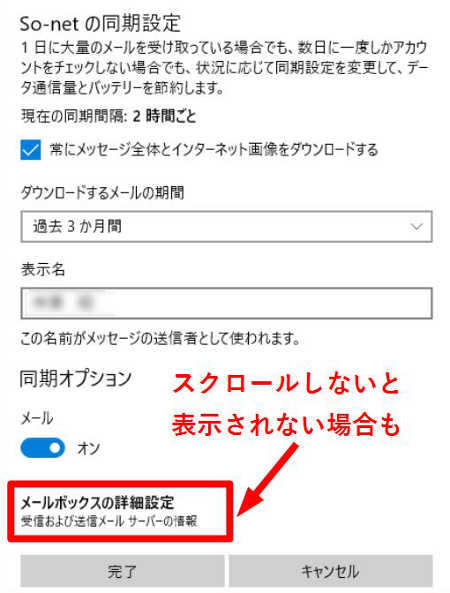
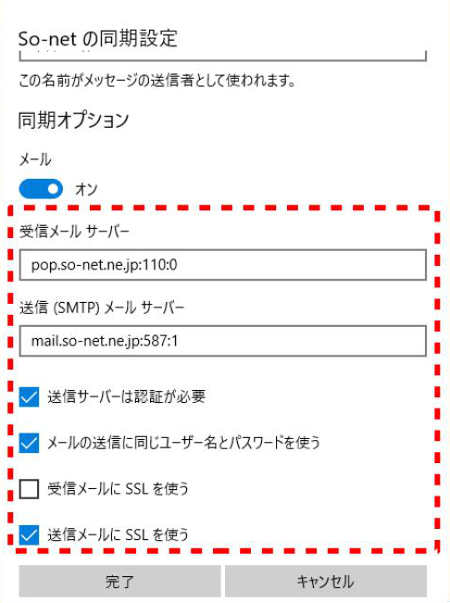
同期しない場合はSSLのチェックを外してみる
今回のSo-netメールもそうだったのですが、公式サイトのwindows10メールアプリ設定方法では 送受信メールにSSLを使うにチェックを入れる説明になっていますが、メールアプリのバージョンによっては同期が不安定の場合もあるようです。そんなときには、SSLのチェックを外して試してみると安定して送受信できると思います。
直感でわかりずらい
長々と書きましたが、基本的な内容ばかりです。しかし、なかなか直感で操作しているとわからないのです。さらにメールの同期が出来ない場合、同期中の これがクルクル回っている間は、詳細設定の画面に行けなかったりと、なかなか上手くいかないときはストレスです。


はじめまして。
デスクトップパソコンのメルアドをノートパソコンのOutlookでも使いたくて設定してみたのですが、
送信できても受信ができませんでした。
こちらのサイトを見て、SSLのチェックを外したら、受信できました。ありがとうございます。
けれども、これでは受信メールを盗み見られたり、なりすましをされたりするのではないかと心配です。大丈夫なのでしょうか?
JUNさん、コメントありがとうございます。
SSL通信が使えたほうが良いのは確かですが、サーバー側が対応していないことには使うことができません。
正直、そこまで心配しても仕方ない部分もあり、SSLに対応していないメールサーバーもたくさんあります。
また、SSLに対応しているが、それを使うにはメールサーバー名が違う場合があったりするので、メールの提供元のプロバイダーなどに確認して頂くのが良いと思います。
WEBメールが使えるなら、そちらでメールを利用すれば、ほぼSSL通信でメールが利用できるでしょう。
そうなんですね。
わかりやすい説明を有難うございました。
解決しましたありがとうございます。
エラーも出さず送信トレイに残り続けるので送れてないことにしばらく気づかず、手動送信トライの方法もわからず、この詳細設定に辿り着けず(気づかず)ずっと困ってました。
メアドとパスワードだけで設定できるようなメジャーなメールサーバならいいんでしょうけど、ちょっとイレギュラーが発生すると細かいところの確認手段に辿り着けず途端にお手上げになります。
記事が参考になりよかったです。
メールアドレスとは別にメールアカウント名があるようなメールサーバーだと難しいですね。